钉钉内存占用太大怎么清理 钉钉占内存太大怎么办
更新时间:2023-08-24 17:50:49作者:xiaoliu
钉钉内存占用太大怎么清理,钉钉作为一款广泛使用的办公软件,的确在提供便利的同时也带来了一些问题,其中之一就是内存占用过大,对于用户来说,钉钉占用过多的内存会导致电脑运行缓慢,并影响其他应用程序的正常运行。解决钉钉内存占用过大的问题变得尤为重要。针对这一情况,本文将介绍如何有效清理钉钉内存,并提供一些实用的方法来降低钉钉占用的内存,以提升办公效率。
操作方法:
1.第一步在手机里面,找到并打开【钉钉】;
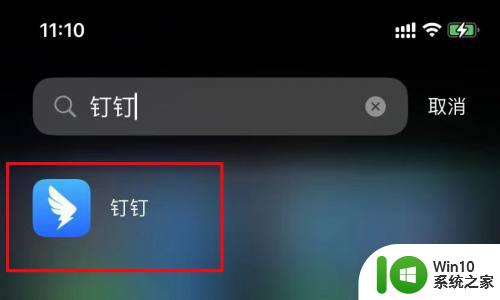
2.在应用界面,选择【我的】。再点击进入【设置】;
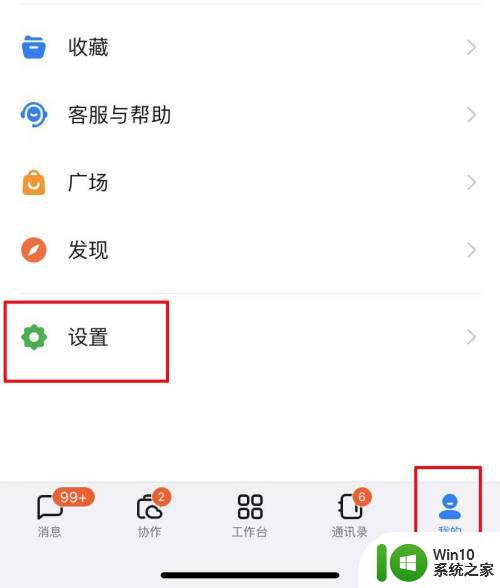
3.然后在设置里面,选择【通用】进入;
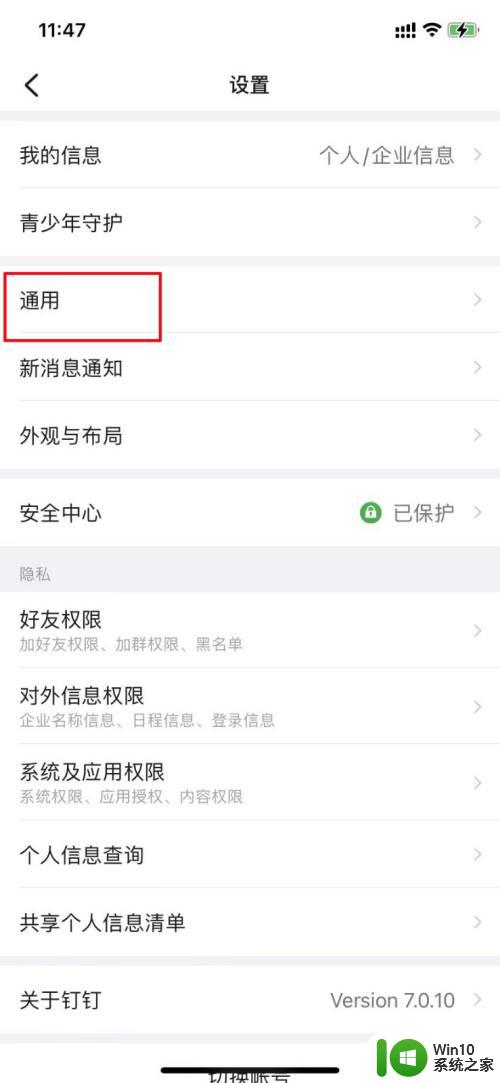
4.在通用里面,下滑到最下面。有一个【一键清理】,点击进入;
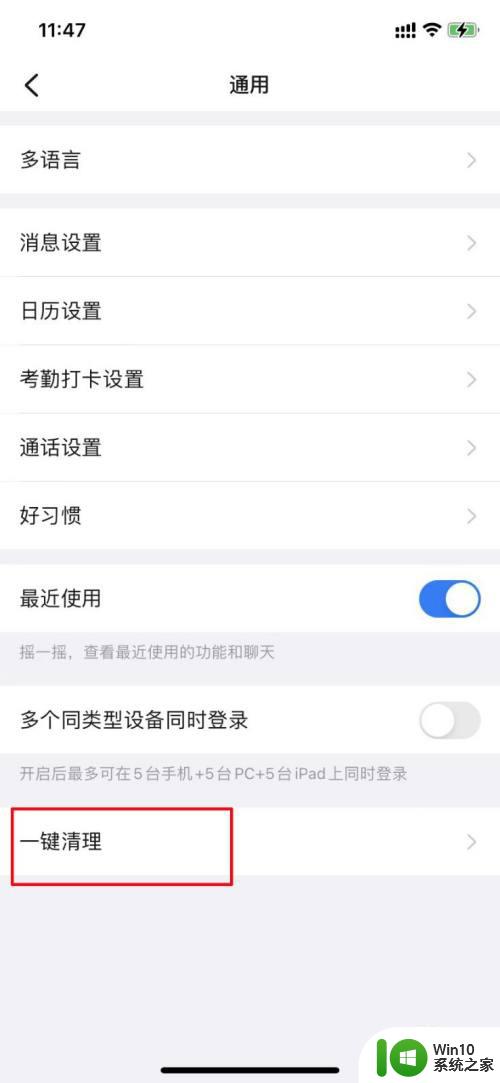
5.最后选择【一键清理】即可。
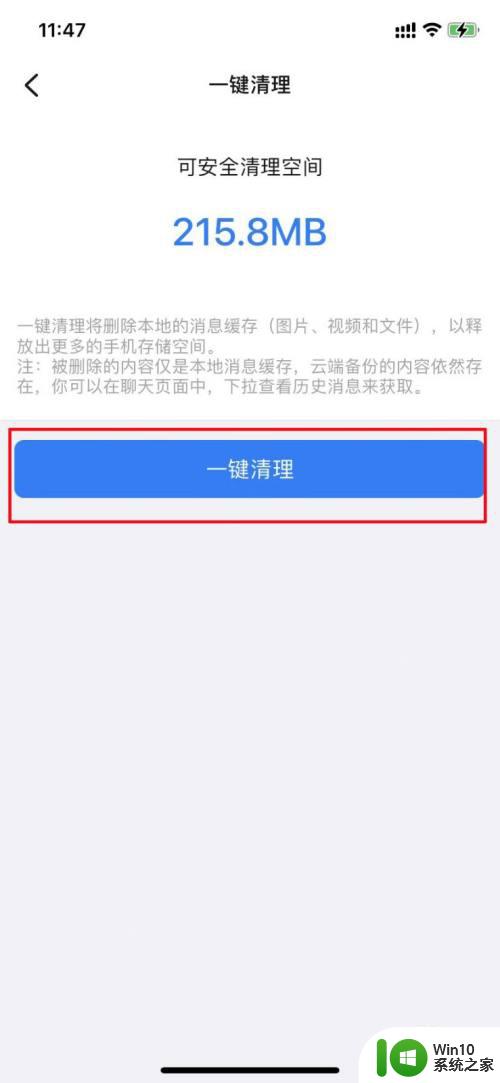
以上就是钉钉占用内存过大如何清理的全部内容,如果您遇到此类情况,可以按照小编的步骤进行解决,非常简单快速,一步到位。
钉钉内存占用太大怎么清理 钉钉占内存太大怎么办相关教程
- 钉钉缓存的文件在电脑哪里 钉钉电脑版缓存目录位置
- 怎么把钉钉文件默认 怎样修改钉钉默认文件保存位置
- 钉钉直播回放在哪里怎么看 钉钉直播回放存储位置
- 用钉钉怎么打卡 钉钉打卡怎么用
- 钉钉录屏怎么把人像录进去 钉钉如何实现带讲师画面的PPT视频录制
- 忘记钉钉登录密码怎么找回 钉钉账号忘记密码怎么恢复
- 钉钉怎样投屏到电视上 手机钉钉怎么投屏到电视上
- 手机钉钉直播怎么屏幕共享 手机钉钉可以共享屏幕吗
- 怎么关闭钉钉生日提醒 钉钉生日提醒关闭设置
- 抖音占内存3.41g,怎样才能降低内存 抖音内存占用太大怎么处理
- 钉钉云盘的文件怎么发到微信 钉钉云盘文件怎么发到微信
- 钉钉稍后处理如何取消 钉钉稍后处理取消方法
- U盘装机提示Error 15:File Not Found怎么解决 U盘装机Error 15怎么解决
- 无线网络手机能连上电脑连不上怎么办 无线网络手机连接电脑失败怎么解决
- 酷我音乐电脑版怎么取消边听歌变缓存 酷我音乐电脑版取消边听歌功能步骤
- 设置电脑ip提示出现了一个意外怎么解决 电脑IP设置出现意外怎么办
电脑教程推荐
- 1 w8系统运行程序提示msg:xxxx.exe–无法找到入口的解决方法 w8系统无法找到入口程序解决方法
- 2 雷电模拟器游戏中心打不开一直加载中怎么解决 雷电模拟器游戏中心无法打开怎么办
- 3 如何使用disk genius调整分区大小c盘 Disk Genius如何调整C盘分区大小
- 4 清除xp系统操作记录保护隐私安全的方法 如何清除Windows XP系统中的操作记录以保护隐私安全
- 5 u盘需要提供管理员权限才能复制到文件夹怎么办 u盘复制文件夹需要管理员权限
- 6 华硕P8H61-M PLUS主板bios设置u盘启动的步骤图解 华硕P8H61-M PLUS主板bios设置u盘启动方法步骤图解
- 7 无法打开这个应用请与你的系统管理员联系怎么办 应用打不开怎么处理
- 8 华擎主板设置bios的方法 华擎主板bios设置教程
- 9 笔记本无法正常启动您的电脑oxc0000001修复方法 笔记本电脑启动错误oxc0000001解决方法
- 10 U盘盘符不显示时打开U盘的技巧 U盘插入电脑后没反应怎么办
win10系统推荐
- 1 系统之家ghost win10 64位u盘家庭版v2023.12
- 2 电脑公司ghost win10 64位官方破解版v2023.12
- 3 系统之家windows10 64位原版安装版v2023.12
- 4 深度技术ghost win10 64位极速稳定版v2023.12
- 5 雨林木风ghost win10 64位专业旗舰版v2023.12
- 6 电脑公司ghost win10 32位正式装机版v2023.12
- 7 系统之家ghost win10 64位专业版原版下载v2023.12
- 8 深度技术ghost win10 32位最新旗舰版v2023.11
- 9 深度技术ghost win10 64位官方免激活版v2023.11
- 10 电脑公司ghost win10 32位官方稳定版v2023.11